3.2 Tìm ván cờ (Finding Games)
3.2.1 Lọc danh sách ván cờ (Filtering a games list)
Mọi danh sách ván cờ cũng như mọi danh sách kỳ thủ, giải đấu,v.v.) có thể được lọc bằng mặt nạ tìm kiếm (search mask).
Nhấp vào nút Filter List hoặc nhấn Ctrl-F.
Chương trình cung cấp lựa chọn lưu vĩnh viễn các tìm kiếm được xác định trước và tải lại khi yêu cầu. Hơn hết điều đó giúp tiết kiệm nhiều thời gian với các tìm kiếm sử dụng thường xuyên và tăng tốc công việc với chương trình.
3.2.2 Tìm kiếm trực tiếp trong danh sách cơ sở dữ liệu
Có thể bắt đầu tìm kiếm kỳ thủ trong danh sách cơ sở dữ liệu.
Khi trong cửa sổ cơ sở dữ liệu, hãy sử dụng ribbon Home Filter List để bắt đầu hộp thoại lọc ván cờ trong cơ sở dữ liệu hiện tại.
3.2.3 Lưu tìm kiếm (Saving searches)
Chương trình cung cấp lựa chọn lưu vĩnh viễn các tìm kiếm được xác định trước và tải lại khi cần.
Hơn hết điều đó giúp tiết kiệm rất nhiều thời gian với các tìm kiếm được sử dụng thường xuyên và tăng tốc công việc của bạn với chương trình.
Bắt đầu danh sách ván cờ của cơ sở dữ liệu sẽ được tìm kiếm hoặc nhấp chuột phải vào database symbol - > Search. Xác định tiêu chí tìm kiếm của bạn.
Nhấp vào hộp thoại tìm kiếm trên nút Lưu (Save).
Hộp thoại file bây giờ được đưa ra qua đó bạn có thể lưu cài đặt cho tìm kiếm của mình. Phần mở rộng file cho file tìm kiếm là *.dbsearch, bạn có thể tìm thấy đường dẫn chuẩn để lưu tiêu chí tìm kiếm trong thư mục con “SearchMask” trong thư mục người dùng.
Hãy cẩn thận hơn khi chọn một cái tên cho tìm kiếm của bạn nó là một cái có ý nghĩa để khi bạn có nhiều tên, bạn sẽ dễ dàng chọn ra tên mình đang tìm.
Với nút được đánh dấu Tải trong mặt nạ tìm kiếm, bạn có thể tải lại tìm kiếm được xác định trước và sau đó sử dụng nó trong cơ sở dữ liệu đã chọn! Điều này hoạt động cho tất cả các tiêu chí có thể có trong mặt nạ tìm kiếm.
Lựa chọn tiết kiệm trên tất cả nên quan tâm đến những người yêu thích cờ vua, những người sử dụng chương trình thường xuyên tìm kiếm tài liệu cụ thể hoặc các chòm sao vị trí.
Khả năng lưu các tiêu chí tìm kiếm này vĩnh viễn và tải lại chúng giúp tiết kiệm thời gian quý báu.
Menu file cũng cung cấp trong Open lựa chọn tải trực tiếp mặt nạ tìm kiếm được xác định trước.
3.2.4 Mẹo tìm kiếm kỳ thủ
Câu hỏi: Trong cơ sở dữ liệu tham khảo, làm thế nào tôi có thể tiến hành tìm kiếm một kỳ thủ nếu tôi không biết chính xác tên của người đó được viết như thế nào? Thí dụ: tôi muốn tìm kiếm kỳ thủ “Tomasz Szczepanowski” hoặc “Thomasz Szczepanowski” và xem các ván cờ của anh ấy. Cách tốt nhất để giải quyết vấn đề này là gì?
![]()
Trả lời: Khi nghi ngờ chính tả tên của một kỳ thủ, bạn có thể tìm thấy trợ giúp trong mục lục kỳ thủ được tạo trong mọi cơ sở dữ liệu. Ảnh chụp màn hình sau cho thấy hiển thị mục lục kỳ thủ cung cấp giải đáp cho vấn đề cụ thể được mô tả.
Rõ ràng là tại sao phương pháp này nên được ưu tiên. Bạn có thể nhanh chóng tìm thấy kỳ thủ mà bạn đang tìm kiếm trong số những cái tên tương tự và sau đó tiếp tục chơi qua các ván cờ của họ!
3.2.5 Tìm kiếm tương tác cho cấu trúc
Trong cửa sổ Bàn cờ bên dưới Báo cáo Các cấu trúc tương tự, bạn có thể lọc ra khỏi các ván cờ cơ sở dữ liệu tham khảo của mình trong đó các cấu trúc tương tự, thí dụ: trong đội hình chốt, có thể được tìm thấy.
Trong ChessBase 14, mục nhập có liên quan từ mặt nạ tìm kiếm hiện được bắt đầu tự động với mục nhập Vị trí.
Không giống như các phiên bản trước, bạn có thể thấy trong mặt nạ tìm kiếm cụ thể là các mẫu vị trí mà chương trình đang lọc cơ sở dữ liệu tham khảo. Ngoài ra, hộp thoại cho phép bạn có khả năng sửa đổi tiêu chí tìm kiếm cho vị trí của mình.
3.2.6 Tìm kiếm ván cờ giữa những kỳ thủ có xếp hạng Elo khác nhau rất nhiều
Trong mặt nạ tìm kiếm, chương trình cung cấp khả năng nhắm mục tiêu tìm kiếm của bạn vào các ván cờ được chơi giữa kỳ thủ mạnh đặc biệt và đối thủ có xếp hạng thấp hơn đáng kể.
Những tìm kiếm như vậy có thể được thực hiện với sự hỗ trợ của nút Difference trong mặt nạ tìm kiếm.
Hãy giả sử bạn quan tâm đến những trận đấu của Garry Kasparov mà anh ấy đã chơi trong sự nghiệp hoạt động của mình với những kỳ thủ có xếp hạng Elo rõ ràng thấp hơn nhiều so với ông.
Chúng ta hãy lấy một thí dụ:
Trong đó, chúng tôi đang tìm kiếm tất cả các ván cờ của Kasparov mà anh ấy đã chơi với đối thủ có chỉ số Elo thấp hơn anh ấy khoảng 600 điểm. Cửa sổ tìm kiếm trong Mega ngay lập tức hiển thị các ván cờ liên quan từ cơ sở dữ liệu.
Điều thú vị liên quan đến chức năng này là câu hỏi liệu trong suốt sự nghiệp hoạt động của mình, Kasparov có từng thua một đối thủ yếu hơn rõ ràng, thậm chí có thể là với Trắng hay không? Vì vậy, trong mặt nạ tìm kiếm, chúng tôi không đánh dấu vào “Bỏ qua màu sắc” và đặt kết quả ván cờ là 0: 1 (chiến thắng cho Đen).
Kết quả là rất ấn tượng, vì Mega chỉ có thể tìm thấy một ván cờ duy nhất từ năm 1996, tất nhiên được chơi đồng loạt và do đó không phải là một ván cờ giải đấu thực sự.
Vì vậy, trong sự nghiệp của mình, Kasparov chưa bao giờ “sai lầm” trong các trận đấu của mình trước các đối thủ rõ ràng yếu hơn!
3.2.7 Tìm kiếm vị trí
Vấn đề: Một vấn đề khác xảy ra với ChessBase mà không có trong ChessBase 10. Cụ thể, trong ChessBase14, tôi đã thiết lập nhiều cơ sở dữ liệu khác nhau (Megabase 2017 làm cơ sở dữ liệu tham khảo của tôi, cơ sở dữ liệu cờ vua qua thư, nhiều cơ sở dữ liệu của riêng tôi cho các giải đấu khác, Vân vân.). Bây giờ, thí dụ: tôi muốn tìm kiếm một vị trí từ một trong các ván cờ của riêng tôi không phải trong cơ sở dữ liệu tham khảo, mà trong cơ sở dữ liệu cờ vua qua thư hoặc trong cơ sở dữ liệu khác.
Làm thế nào có thể có được lựa chọn đó?
![]()
Trả lời: thí dụ: bạn có thể thực hiện tìm kiếm mong muốn như sau.
Bắt đầu cửa sổ bàn cờ với vị trí mong muốn trên bàn cờ. Để cửa sổ đó mở và thay đổi cửa sổ cơ sở dữ liệu.
Nhấp chuột phải vào cơ sở dữ liệu sẽ được tìm kiếm. Bây giờ hãy chọn từ menu ngữ cảnh “Tìm kiếm” (“Search”).
Trong mặt nạ tìm kiếm, thay đổi tab Vị trí. Ở đó bạn sẽ tìm thấy bàn cờ sao chép mục nhập.
Sau khi điều này đã được kích hoạt, bạn sẽ thấy rằng chương trình gọi vị trí bàn cờ thực tế và coi đó là tiêu chí tìm kiếm. Nhấp vào OK và tìm kiếm sau đó được thực hiện.
3.2.8 Tìm kiếm ván cờ có chú thích
Làm cách nào tìm các ván cờ có chú thích tương ứng với một khóa ECO cụ thể?
Trong cửa sổ cơ sở dữ liệu, hãy đánh dấu cơ sở dữ liệu có chứa các ván cờ có chú thích. Nhấp chuột phải vào biểu tượng cơ sở dữ liệu sẽ bắt đầu menu ngữ cảnh cho phép bạn khởi động mặt nạ tìm kiếm ngay lập tức.
Trong mặt nạ tìm kiếm, bạn phải nhập các tiêu chí bắt buộc. Bước đầu tiên, hãy bắt đầu tab Game data và điền vào mã ECO áp dụng cho ván cờ, ở đây chúng tôi đã chọn B01.
Bước thứ hai, bạn có thể xác định trong mặt nạ tìm kiếm những nhận xét nào sẽ được xem xét. Đối với nhấp chuột vào tab Annotations, Các thông số được chọn trong thí dụ của chúng tôi sẽ chỉ tìm kiếm các biến thế, bình luận văn bản và câu hỏi huấn luyện.
Vì vậy, bạn đánh dấu mục nhập ván cờ trực tiếp trong danh sách ván cờ và chơi qua các ván cờ với tiêu chí tìm kiếm mong muốn.
Mẹo: Với Chessbase, bạn có thể lưu vĩnh viễn các tiêu chí tìm kiếm được xác định trước để sử dụng trong tương lai!
3.2.9 Sắp xếp ván cờ trong danh sách
Để sắp xếp các ván cờ trong danh sách ván cờ, hãy nhấp vào tiêu đề cột sẽ là trường sắp xếp:
Loại này là ảo. Nếu bạn đóng cửa sổ, nó sẽ bị mất. Để sửa thứ tự sắp xếp, hãy gọi Menu: Tools Fix Sort Order.
Các ứng dụng mẫu Tìm kiếm các ván cờ có độ dài dưới 25 nước đi. Nhấp chuột phải vào danh sách kết quả tìm kiếm và sắp xếp theo mức trung bình Elo. Bạn sẽ có được các ván cờ ngắn của kỳ thủ mạnh ở hàng đầu.
Tìm kiếm các ván cờ của đối thủ tiếp theo của bạn và sắp xếp chúng theo ECO.
Tìm kiếm các ván cờ có chú thích và sắp xếp theo chú thích.
Gợi ý: Bạn có thể thay đổi thứ tự các ván cờ theo cách thủ công: Kéo & Thả lựa chọn ván cờ (Ctrl-Click) vào vị trí mới. Điều này cũng có ích để thay đổi thứ tự in và kết hợp ván cờ. Để di chuyển các ván cờ trong danh sách trên khoảng cách dài hơn, hãy sử dụng Edit-Copy và Edit-Paste trên danh sách.
3.2.10 Cơ sở dữ liệu trực tuyến (Online database)
Trên máy chủ www.chesslive.de có một cơ sở dữ liệu trực tuyến mới được thiết kế về các ván cờ không có chú thích được cập nhật với các ván cờ mới và lịch sử hàng tuần. ChessBase (trong phiên bản đã kích hoạt) có thể truy cập trực tiếp vào cơ sở dữ liệu này và trích xuất tài liệu từ đó.
Có một số cách để truy cập dữ liệu trong cơ sở dữ liệu trực tuyến.
1. Nhấp vào Ribbon Online trong cửa sổ cơ sở dữ liệu.
2. Board Window - Ribbon Online
Trái ngược với các phiên bản trước của cơ sở dữ liệu trực tuyến, việc truy cập thực tế không có độ trễ, tùy thuộc vào kết nối Internet, nhờ vào các trình tích hợp sẵn có và Máy chủ nhanh. Điều này làm cho nó trở thành một động cơ mạnh mẽ để kỳ thủ chuẩn bị cho bản thân hoặc kiểm tra các giải đấu.
Cũng giống như Google, chương trình giải thích ý nghĩa của văn bản tìm kiếm.
Thí dụ: Nhập "Kasparov Linares" vào hộp tìm kiếm.
Chương trình diễn giải đầu vào một cách chính xác và lọc các ván cờ từ cơ sở dữ liệu trực tuyến phù hợp với tiêu chí tìm kiếm này.
Nhấp vào "Nâng cao"("Advanced")
Tiêu chí tìm kiếm được nhập vào hộp thoại.
Có nhiều cách thực tế để tìm kiếm. Thí dụ: bạn có thể lọc tất cả các ván cờ gần đây của một kỳ thủ với Trắng từ cơ sở dữ liệu trực tuyến. Bằng cách nhấp chuột phải vào danh sách ván cờ, bạn sẽ thấy dưới tiêu đề Khai cuộc Tham khảo một bản tóm tắt về phương án khai cuộc của kỳ thủ đã chọn.
Trong màn hình tham khảo, bạn có thể thấy các biến thế thường được chơi nhất. Bằng cách nhấn các nút + và - bạn có thể thay đổi số lượng các biến thế được hiển thị.
Bằng cách nhấp đúp vào một biến, bạn nhập các nước đi trong cửa sổ bàn cờ cho đến nước đi bạn đã nhấp vào (tua đi nhanh). Biến quan trọng cho thấy các nước đi được thống kê là mạnh nhất cho cả hai bên..
Xin lưu ý: Để tránh quá tải máy chủ, kết quả tìm kiếm từ cơ sở dữ liệu ChessBase Online được giới hạn ở 1000 ván cờ. Nếu đó là số lượng ván cờ được truy xuất, bạn nên thu hẹp tìm kiếm của mình để đảm bảo rằng bạn đang có được tất cả các trận đấu.
Xem thêm phần khắc phục sự cố (troubleshooting) nếu bạn không thể kết nối với máy chủ ChessBase.
3.2.11 Ván cờ có chú thích Cơ sở dữ liệu trực tuyến
Tôi chỉ muốn biết liệu tìm kiếm trong cơ sở dữ liệu trực tuyến cho các ván cờ có chú thích đã khả dụng trong chessbase15 với đăng ký trả phí với tài khoản cờ vua hay chưa. Tôi đọc trong phần trợ giúp trực tuyến của bạn chessbase15 rằng nó sẽ hoạt động, nó đã hoạt động chưa và nếu có thì làm thế nào để tìm kiếm ván cờ có chú thích trong cơ sở dữ liệu trực tuyến.
![]()
Nhập một vị trí trên bàn cờ và gọi cơ sở dữ liệu trực tuyến. Sau đó, sắp xếp kết quả tìm kiếm bằng cách nhấp một hoặc hai lần vào VCS.
3.2.12 Ván cờ có chú thích (Annotated games)
Tài khoản ChessBase được liên kết trực tiếp với ChessBase. Nhiều chức năng của ứng dụng web bổ sung cho điều này một cách thông minh và cung cấp lượng thông tin cờ vua tối đa. Một điểm mới cho tất cả người dùng ứng dụng web: tất cả các ván cờ được chú thích từ cơ sở dữ liệu Mega hiện có sẵn trực tuyến cho mọi người dùng cao cấp. Trong tương lai, có thể tải các ván cờ được chú thích này trực tiếp từ CB 14 và từ các ứng dụng web, thí dụ: cơ sở dữ liệu trực tiếp.
Như vậy, người đăng ký Premium có quyền truy cập trực tiếp vào các ván cờ được chú thích và không còn nghĩa vụ chỉ truy cập chúng từ bản sao Mega trên máy tính cục bộ của họ. Do đó, giờ đây bạn có thể xem, chơi qua hoặc phân tích các ván cờ được chú thích ở bất kỳ đâu bằng điện thoại thông minh, máy tính bảng hoặc bất kỳ máy tính nào có kết nối Internet!
3.2.13 Duyệt qua các vị trí (Browse Positions)
Có thể duyệt các vị trí bằng cách tương tác nước đi các quân thay vì lọc theo một vị trí do người dùng thiết lập. Điều này sẽ tăng tốc đáng kể và đơn giản hóa việc tìm kiếm vị trí của tôi, thay vì phải thiết lập tất cả các quân trong động cơ Bộ lọc hoặc đi qua các phím opening. Vui lòng cho tôi biết nếu có thể thực hiện việc này với ChessBase.
Điều này là khả thi. Chỉ cần mở ChessBase, bắt đầu với vị trí ban đầu, nhấp vào “Trực tuyến” (“Online”) và sử dụng cây nước đi khai cuộc để đi qua ván cờ.
3.2.14 Tìm kiếm Thông minh trong Cơ sở dữ liệu Trực tuyến
Database Window - Online
Cũng giống như Google, chương trình giải thích ý nghĩa của văn bản tìm kiếm.
Thí dụ: Nhập "Kasparov Linares" vào hộp tìm kiếm.
Chương trình diễn giải đầu vào một cách chính xác và lọc các ván cờ từ cơ sở dữ liệu trực tuyến phù hợp với tiêu chí tìm kiếm này.3.2.15 Tìm kiếm vị trí trong cơ sở dữ liệu trực tuyến
Chessbase cho phép truy cập vào cơ sở dữ liệu trực tuyến khổng lồ mới được phát triển, sử dụng các động cơ tăng tốc tìm kiếm được tối ưu hóa để đưa ra câu trả lời gần như ngay lập tức cho các tìm kiếm. Để điều này có hiệu quả, cần có kết nối Internet nhanh.
Trong cửa sổ bàn cờ, bạn có thể bắt đầu tìm kiếm vị trí trong cơ sở dữ liệu trực tuyến bất kỳ lúc nào bằng cách nhấn phím enter. Cũng có thể bắt đầu tìm kiếm bằng cách sử dụng menu Window - Panes - Online Database.
Nhấp chuột phải vào bàn cờ cũng có thể.
Kết quả tìm kiếm hiển thị thông tin trong hai cửa sổ:
1. Cửa sổ danh sách (List window)
Trong cửa sổ danh sách có một danh sách các ván cờ mà vị trí bàn cờ này đã tìm thấy. Có thể sắp xếp các cột để thích ứng với màn hình này. Thí dụ: nhấp vào tiêu đề ELO W sắp xếp danh sách theo Elo của trắng. Tất cả các ván cờ mà Trắng có xếp hạng Elo cao được chuyển lên đầu danh sách.
2. Màn hình tham khảo (Reference display)
Bên dưới cửa sổ bàn cờ, một danh sách tất cả các tiếp tục được hiển thị đã được sử dụng trong các ván cờ được tìm thấy trong cơ sở dữ liệu. Nước đi có thể được chọn bằng cách sử dụng các phím mũi tên. Chương trình hiển thị thông tin sau về nước đi đã chọn gần như ngay lập tức:
![]() Số lượng ván cờ
Số lượng ván cờ
![]() Tỉ lệ thành công
Tỉ lệ thành công
![]() Năm diễn ra nước đi gần đây nhất
Năm diễn ra nước đi gần đây nhất
Mẹo: Cũng có thể tìm kiếm trong cơ sở dữ liệu trực tuyến khi đánh cờ (kibitzing) tại Playchess.com.
3.2.16 Cập nhật cửa sổ tìm kiếm của cơ sở dữ liệu trực tuyến
Khi chơi qua một ván cờ, rất có ích khi bật quyền truy cập vào cơ sở dữ liệu trực tuyến.
Nhấp chuột phải vào chess board - Online
Bất cứ khi nào cửa sổ tìm kiếm của cơ sở dữ liệu trực tuyến mở trong cửa sổ bàn cờ, thì mọi hành động hoặc thay đổi trên bàn cờ ngay lập tức được cập nhật và bạn sẽ nhận được danh sách các ván cờ có vị trí hiện tại trên bàn cờ của bạn.
Trong các phiên bản trước, cần phải nhấp rõ vào “Tìm kiếm”; bước này hiện đã xong và việc tìm kiếm thông tin về ván cờ thậm chí còn đơn giản hơn.
3.2.17 Lịch sử ván cờ (Game History)
Lịch sử ván cờ lưu trữ mọi ván cờ bạn tải và nhập. Điều này giúp bạn tìm tài liệu bạn đã xem vài ngày trước. Hơn nữa, lịch sử ván cờ tạo ra một bản sao lưu tự động cho công việc phân tích của bạn.
Trong bảng Explorer bên trái, bạn sẽ tìm thấy một mục mới cho tháng đang diễn ra. Một cú nhấp chuột cho phép bạn truy cập vào các ván cờ bạn đã xem và làm việc trước đó trong tháng đó.
Trong bảng điều khiển bên phải, cơ sở dữ liệu được liệt kê với các ván cờ đã được tải và làm việc trong ngày hôm đó. Sử dụng nó, bạn có thể có quyền truy cập vào các ván cờ mà bạn đã xem gần đây mà không cần tìm kiếm rườm rà. Bạn mở danh sách ván cờ bằng cách nhấp đúp vào biểu tượng của nó.
Khi bạn thực hiện một phân tích lớn, ChessBase sẽ tự động lưu công việc của bạn cứ sau mười phút vào lịch sử ván cờ để hạn chế thiệt hại do v.d. mất điện đột ngột.
Có một cơ sở dữ liệu cho mỗi ngày. Nhấp vào Lịch sử ván cờ trong ngăn thư mục của cửa sổ cơ sở dữ liệu, sau đó mở thư mục năm và tháng. Bạn có thể tìm kiếm trong tất cả cơ sở dữ liệu của thư mục đã chọn. Bấm vào nút tìm kiếm ở cuối ngăn thư mục: Để xóa tất cả cơ sở dữ liệu trong một đường dẫn, nhấp chuột phải vào đường dẫn và chọn Xóa. Thao tác này sẽ gửi tất cả các file vào thùng rác.
![]()
Cửa sổ Bàn cờ Lịch sử ván cờ...
Khởi động từ cửa sổ cơ sở dữ liệu, bạn cũng có thể truy cập các ván cờ mà bạn đã tải trong thời gian hiện tại đang ngồi trong cửa sổ bàn cờ. Điều này có thể thực hiện được bằng cách sử dụng phần Lịch sử ván cờ của Home ribbon.
Hai mũi tên Quay lại và Tiến lên cho phép bạn cuộn qua các ván cờ bạn đã tải trong phiên này. Chúng được tải trực tiếp vào ký hiệu ván cờ.
Nếu bạn nhấp vào mũi tên nhỏ bên cạnh “Lịch sử ván cờ”, chương trình sẽ mở ra danh sách ván cờ chứa tất cả các ván cờ được tải trong phiên này.
![]()
Câu hỏi: Trong vài ngày nay, tôi liên tục gặp sự cố hộp thông báo xuất hiện thông báo rằng CB không thể truy cập cơ sở dữ liệu lịch sử.
Tất nhiên tôi có thể xác nhận điều này bằng OK, nhưng thông báo sau đó sẽ nhanh chóng xuất hiện lại. Tại thời điểm này, cách duy nhất để dừng ChessBase là thông qua Task manager. Nếu ChessBase sau đó được khởi động lại và, thí dụ: tôi muốn nhập ván cờ mới bằng Ctrl +N, điều tương tự sẽ bắt đầu lại từ đầu.
Trả lời: Chương trình áp dụng một giao thức cho các hoạt động cờ vua của người dùng. Tất cả các ván cờ được lưu và tải đều được lưu trữ rõ ràng theo năm, tháng và ngày. Giao thức này có thể được tìm thấy trong ngăn cửa sổ bên trái bên dưới “Lịch sử ván cờ”.
Thông báo lỗi cho chúng ta biết rằng cơ sở dữ liệu bị hỏng. Cách đơn giản nhất để giải quyết vấn đề là xóa cơ sở dữ liệu tìm thấy trong đường dẫn được mô tả trong thông báo lỗi.
Ngoài ra, bạn có thể chỉ cần hủy kích hoạt “Lịch sử ván cờ” trong hộp thoại lựa chọn bên dưới Misc .
3.2.18 Xử lý ván cờ thông minh (Clever game handling)
Trong ChessBase bất cứ khi nào bạn tải nhiều ván cờ cùng lúc, tuy nhiên, bạn vẫn có thể để mắt đến các cửa sổ khác nhau mà bạn đã mở. Bạn có thể chuyển đổi giữa các cửa sổ riêng lẻ bằng tổ hợp phím nóng tiêu chuẩn ALT-TAB hoặc bạn nhìn xuống thanh tác vụ Windows.
Mỗi cửa sổ bạn đã mở ở đó được biểu thị bằng một nút nhỏ.
Chương trình cung cấp cho bạn một số chức năng có ích giúp bạn tùy chỉnh cách thức hoạt động cho phù hợp với mình. Hãy để chúng tôi giả sử rằng bạn đã tải một ván cờ vào cửa sổ bàn cờ. Trong cửa sổ bàn cờ đó tồn tại trên menu bên dưới tab File tiêu đề ván cờ gần đây.
Ở đó, bạn sẽ tìm thấy các liên kết đến các ván cờ mới nhất mà bạn đã tải và chơi qua. Một cú nhấp chuột cho phép bạn tải lại ngay lập tức bất kỳ ván cờ nào trong số các ván cờ này trong danh sách ngắn.
Ngoài ra, bạn sẽ tìm thấy trong Lịch sử ván cờ các ván cờ cuối cùng bạn đã tải và làm việc. Bạn sẽ tìm thấy danh sách theo thứ tự thời gian của những thứ này trong ngăn bên trái của cửa sổ cơ sở dữ liệu, database explorer.
3.2.19 Tìm kiếm hy sinh (Search for sacrifices)
Search mask: Position – Sacrifice
Hy sinh là một chuỗi các nước đi trong đó một bên từ bỏ chất và sau đó giành được lợi thế. Tìm kiếm sự hy sinh ChessBase thực hiện một cái nhìn trước trong tất cả các tình huống chiến thuật và vì lý do này mất nhiều thời gian hơn các tìm kiếm khác. Các thuật toán được viết bởi Tiến sĩ Christian Donninger, tác giả của Nimzo.
Tìm kiếm hy sinh đơn giản (Simple sacrifice search)
Trong mặt nạ tìm kiếm, nhấp vào tab Vị trí (Position) và bật hộp kiểm "Hy sinh" ("Sacrifice").
Tất cả đòn phối hợp trắng của David Bronstein
Mở cơ sở dữ liệu Big hoặc Mega bằng cách nhấp đúp vào nó. Nhấp vào nút Bộ lọc (Filter) bên dưới danh sách ván cờ để lấy search mask.
Nhập tên Bronstein cho tên gia đình và David cho tên đầu tiên của kỳ thủ trắng.
Bỏ dấu kiểm trong hộp Bỏ qua màu sắc.
Chọn 1-0 cho kết quả trong Dữ liệu ván cờ và chọn hộp Hy sinh trong tab Vị trí.
3.2.20 Tìm kiếm trong cơ sở dữ liệu Trực tuyến
Board window: Ribbon Online
Tìm kiếm vị trí trực tuyến có ngăn riêng trong cửa sổ bàn cờ. Khi bạn nhấp vào nút Tìm kiếm ở trên cùng bên phải, chương trình sẽ sử dụng kết nối Internet của bạn để đăng nhập vào cơ sở dữ liệu trực tuyến ChessBase và hiển thị tất cả các ván cờ mà vị trí bàn cờ hiện tại đã xảy ra. Quá trình này thường chỉ mất vài giây.
![]() Nếu bạn nhấp vào bất kỳ ván cờ nào trong danh sách kết quả tìm kiếm, nó sẽ
tự động hiển thị trong cửa sổ ký hiệu. Nhấp vào nút Restore ván cờ để
quay lại ván cờ ban đầu của bạn.
Nếu bạn nhấp vào bất kỳ ván cờ nào trong danh sách kết quả tìm kiếm, nó sẽ
tự động hiển thị trong cửa sổ ký hiệu. Nhấp vào nút Restore ván cờ để
quay lại ván cờ ban đầu của bạn.
![]() Bấm vào tiêu đề cột để sắp xếp danh sách theo cột này.
Bấm vào tiêu đề cột để sắp xếp danh sách theo cột này.
Kết quả tìm kiếm từ cơ sở dữ liệu ChessBase Online được giới hạn ở 1000 ván cờ.
3.2.21 Tìm kiếm trong cơ sở dữ liệu tham khảo
Board window: Click Ribbon Harddisk (Shift-R)
![]() Nhấp vào nút Tìm kiếm để liệt kê tất cả các ván cờ mà
vị trí trên bàn cờ chính của bạn đã xảy ra.
Nhấp vào nút Tìm kiếm để liệt kê tất cả các ván cờ mà
vị trí trên bàn cờ chính của bạn đã xảy ra.
![]() Nếu bạn nhấp vào bất kỳ ván cờ nào trong danh
sách kết quả tìm kiếm, ván
cờ đó sẽ tự động được hiển thị trên bàn cờ chính và trong cửa sổ ký hiệu. Nhấp vào nút bàn cờ thích hợp trong
thanh tác vụ (task) để quay lại ván cờ ban đầu của bạn.
Nếu bạn nhấp vào bất kỳ ván cờ nào trong danh
sách kết quả tìm kiếm, ván
cờ đó sẽ tự động được hiển thị trên bàn cờ chính và trong cửa sổ ký hiệu. Nhấp vào nút bàn cờ thích hợp trong
thanh tác vụ (task) để quay lại ván cờ ban đầu của bạn.
![]() Bạn có thể nhấp vào tiêu đề Elo W hoặc Elo B để đưa ván cờ của
những kỳ thủ mạnh nhất lên đầu danh sách.
Bạn có thể nhấp vào tiêu đề Elo W hoặc Elo B để đưa ván cờ của
những kỳ thủ mạnh nhất lên đầu danh sách.
![]() Các tìm kiếm lặp lại trong cơ sở dữ liệu tham khảo sẽ tăng tốc độ do bộ đệm
turbo đặc biệt. Tốc
độ phụ thuộc vào dung lượng RAM được cài đặt trong máy tính của bạn.
Các tìm kiếm lặp lại trong cơ sở dữ liệu tham khảo sẽ tăng tốc độ do bộ đệm
turbo đặc biệt. Tốc
độ phụ thuộc vào dung lượng RAM được cài đặt trong máy tính của bạn.
![]() Bạn có thể giữ phím Alt kéo và
thả một hoặc nhiều ván cờ từ cửa sổ kết quả tìm kiếm vào ván cờ hiện tại của
mình. Các nước đi được
hợp nhất
vào ký hiệu ván cờ.
Bạn có thể giữ phím Alt kéo và
thả một hoặc nhiều ván cờ từ cửa sổ kết quả tìm kiếm vào ván cờ hiện tại của
mình. Các nước đi được
hợp nhất
vào ký hiệu ván cờ.
Chuyển nhanh Cơ sở dữ liệu tìm kiếm cho "Tài liệu tham khảo" trong Cửa sổ bàn cờ.
Có thể chuyển đổi cơ sở dữ liệu tìm kiếm để hiển thị tham khảo trong cửa sổ bàn cờ chỉ với một cú nhấp chuột.
Bằng cách này, bạn có thể kiểm tra những ván cờ nào có vị trí bàn cờ hiện tại trong một cơ sở dữ liệu lớn khác.
3.2.22 Cơ sở dữ liệu tham khảo (Reference database)
Cơ sở dữ liệu tham khảo là cơ sở dữ liệu chuẩn được sử dụng để tìm kiếm, phân loại, mở báo cáo, phát hiện tính mới, v.v. Thông thường, nó là cơ sở dữ liệu lớn nhất của bạn với các chú thích và khóa khai cuộc tốt nhất (thí dụ: Cơ sở dữ liệu lớn hoặc Mega).
Đây là cách xác định cơ sở dữ liệu tham khảo của bạn trong database window:
1. Nhấp chuột phải vào database symbol.
2. Nhấp vào Thuộc tính (Properties).
3. Kích hoạt cơ sở dữ liệu tham khảo (Reference database).
Cơ sở dữ liệu tham khảo sẽ luôn được tìm thấy trong Cơ sở dữ liệu của tôi. Nếu bạn nhấp chuột phải vào cửa sổ cơ sở dữ liệu và chọn Xem - Chi tiết (View – Details), bạn sẽ thấy rằng nó được liệt kê là "Cơ sở dữ liệu tham khảo" của bạn.
ChessBase tự động cài đặt cơ sở dữ liệu lớn gồm hơn 7 triệu ván cờ trong cài đặt tiêu chuẩn.
Nếu bạn muốn cài đặt cơ sở dữ liệu gần đây từ DVD, hãy đưa đĩa DVD vào ổ đĩa của bạn. Khi ChessBase đang chạy. Sau đó, chương trình sẽ tự động hiển thị nội dung của DVD. Nhấp chuột phải vào biểu tượng của cơ sở dữ liệu lớn và chọn Install Database.
![]()
Chuyển nhanh Cơ sở dữ liệu tìm kiếm cho "Tài liệu tham khảo" trong Cửa sổ bàn cờ
Có thể chuyển đổi cơ sở dữ liệu tìm kiếm để hiển thị tham khảo trong cửa sổ bàn cờ chỉ với một cú nhấp chuột.
Bằng cách này, bạn có thể kiểm tra những ván cờ nào có vị trí bàn cờ hiện tại trong một cơ sở dữ liệu lớn khác.
3.2.23 Tìm kiếm các cờ tàn tương tự
Board window: Report - Similar Endgames
Nếu bạn có một cờ tàn thú vị trong cửa sổ bàn cờ, bạn có thể tải tất cả các ván cờ có cờ tàn tương tự từ cơ sở dữ liệu chỉ bằng một cú nhấp chuột.
Các ván cờ được sắp xếp theo giống nhau. Chương trình tính đến các cấu trúc chốt (chốt thông, chốt bị chặn, chốt liên kết, chuỗi, cô lập, chốt lạc hậu) và vị trí có liên quan của các quân (Xe phía sau chốt thông, Xe đang cắt vua, vua trong hình vuông, Tượng sai, v.v.). Tìm kiếm rất nhanh trên hệ thống đa xử lý 64 bit vì tìm kiếm có thể được phân phối giữa các bộ xử lý.
3.2.24 Tìm kiếm cấu trúc trung cuộc tương tự
Board window: Report - Similar Structures
Không giống như các phiên bản trước, bạn có thể thấy trong mặt nạ tìm kiếm cụ thể là các mẫu vị trí mà chương trình đang lọc cơ sở dữ liệu tham khảo. Ngoài ra, hộp thoại cho phép bạn có khả năng sửa đổi tiêu chí tìm kiếm cho vị trí của mình.
Với một cú nhấp chuột, chương trình sẽ tải tất cả các ván cờ có cấu trúc chốt tương tự từ cơ sở dữ liệu và sắp xếp chúng theo điểm tương tự với ván cờ hiện tại.
Chương trình cũng tính đến vị trí của các quân (Xe trên các hàng mở, Hậu và Tượng trên cùng một đường chéo, vị trí của các vua).
Tìm kiếm rất nhanh trên hệ thống đa xử lý 64 bit vì tìm kiếm có thể được phân phối giữa các bộ xử lý.
3.2.25 Tìm kiếm các nước đi tương tự
Board window: Report - Similar Moves
Với một cú nhấp chuột, chương trình tìm thấy các ván cờ có cấu trúc chốt tương tự, nơi các nước đi tương tự đã thực hiện.
Các ván cờ được sắp xếp giống nhau với ván cờ hiện tại.
Không giống như các phiên bản trước, bạn có thể thấy trong mặt nạ tìm kiếm cụ thể là các mẫu vị trí mà chương trình đang lọc cơ sở dữ liệu tham khảo. Ngoài ra, hộp thoại cho phép bạn có khả năng sửa đổi tiêu chí tìm kiếm cho vị trí của mình.
3.2.26 Các vị trí chiến thuật điển hình trong biến thế khai cuộc
Điều quan trọng đối với việc xử lý khai cuộc là cảm giác chắc chắn cho các mẫu chiến thuật trong các cấu trúc điển hình. Bạn có thể thiết lập một tìm kiếm có mục tiêu cho các mẫu chiến thuật trong các hệ thống khai cuộc được chọn.
Chức năng được khởi động trong cửa sổ bàn cờ > Báo cáo (Report) > Chiến thuật tương tự (Similar Tactics)
Chương trình trước hết bắt đầu một danh sách dài tất cả các ván cờ gần với cấu trúc chốt hiện tại và phù hợp với khu vực ECO mở rộng
Mặt nạ tìm kiếm được bắt đầu: trong dữ liệu ván cờ đã có khu vực ECO được xác định,
dưới Vị trí, bạn sẽ tìm thấy cấu trúc chốt
Theo quy tắc, bạn sẽ muốn tinh chỉnh tìm kiếm, thí dụ: bằng cách giới hạn ở một kỳ thủ cụ thể, v.v. Bạn có thể làm điều đó thông qua các tab khác nhau trong mặt nạ tìm kiếm.
Hãy cẩn thận rằng bạn cũng xác định cấu trúc chốt bằng Hoặc / và Loại trừ bàn cờ trong tìm kiếm vị trí!
Bạn có thể giới hạn tìm kiếm một cách thông minh hơn nữa bằng cách dữ liệu ván cờ yêu cầu, thí dụ: chiến thắng ngắn của Trắng. Nhưng điều đó có nghĩa là bỏ lỡ tất cả các đòn phối hợp do Đen chơi.
Trong các ván cờ này, các chiến thuật được tìm kiếm cho đến một nước đi được xác định trước. Sau khi kết thúc (hoặc dừng) tìm kiếm, tài liệu đã tìm được sẽ được ghi vào cơ sở dữ liệu dưới dạng các vị trí huấn luyện. Khi làm như vậy, chương trình sẽ tự động khởi động hộp thoại file trong đó bạn có thể xác định tên cho cơ sở dữ liệu mà các ván cờ đã được tìm thấy được lưu vào đó.
Tìm kiếm chiến thuật tương đối chậm vì chức năng nhất thiết phải yêu cầu một động cơ để kiểm tra các giải đáp.
3.2.27 Cùng một kỳ thủ
Board window: Report - Same Players
Chức năng này tải các ván cờ do cùng một kỳ thủ chơi, cho dù chống một người hay chống lại các đối thủ khác. Các kết quả được sắp xếp tương tự với ván cờ hiện tại.
Chức năng này sử dụng thông tin cập nhật từ cơ sở dữ liệu trực tuyến, vì vậy cần có kết nối Internet để sử dụng.
3.2.28 Chất cuối cùng (Final Material)
Danh sách ván cờ có một cột hiển thị chất ở vị trí cuối cùng của ván cờ. Nếu cột này không hiển thị, hãy nhấp chuột phải vào tiêu đề cột (column header) để bật.
Nhấp vào tiêu đề cột để sắp xếp danh sách ván cờ theo chất cuối cùng. Các ván cờ có các vua trần trụi sẽ đứng đầu, các ván cờ hòa sớm với đầy đủ chất ở cuối danh sách.
Thông tin này có thể được tạo cho các cơ sở dữ liệu hiện có.
3.2.29 Tìm kiếm thẻ ván cờ
Chương trình hỗ trợ tìm kiếm các thẻ Game
Thẻ ván cờ được hiển thị trong danh sách ván cờ và cả trong ký hiệu. Khi lưu ván cờ, bạn có thể đặt thẻ ván cờ.
Như đã thấy trong ký hiệu:
Như đã thấy trong danh sách ván cờ:
Bạn có thể nhắm mục tiêu để được lọc từ các ván cờ trong cơ sở dữ liệu đã được cung cấp một thẻ ván cờ cụ thể
Để làm như vậy, hãy bắt đầu Mặt nạ tìm kiếm - Chú thích (Annotations)- Dữ liệu ván cờ - “Văn bản bất kỳ”:
Nhập thẻ ván cờ vào ô nhập liệu:
Sau đó, chương trình sẽ liệt kê các ván cờ có thẻ đó.
3.2.30 Xác suất quân (Piece probability)
List window: Statistics - Ribbon Piece probability (hoặc nhấp chuột phải, hoặc Shift-S)
Đối với bất kỳ nhóm ván cờ nào, thí dụ: một hệ thống khai cuộc, chức năng này tạo ra số liệu thống kê về chuyển động của từng quân trên bàn cờ.
Xác suất quân hiển thị bằng đồ thị các ô mà trên đó một quân có xu hướng đi hoặc ở lại. Điều này đặc biệt có ích khi mở khóa huấn luyện, trong đó có những kết luận quan trọng cần được rút ra. Thí dụ, nếu bạn phát hiện ra rằng trong một bộ ván cờ Cuộc tấn công Ruy Lopez Marshall (C89), trong đó Đen đã thành công, anh ta có xu hướng đi Hậu của mình đến h4, h5 và h3, Xe cánh vua của anh ta đến cột e và đặc biệt là e6 (để hỗ trợ tấn công với Hậu) và chốt của anh ta đến f5, f4 và g5, sau đó điều này có thể cho bạn một cái nhìn hoàn toàn mới về những ý tưởng đằng sau hệ thống khai cuộc.
![]() Biểu
tượng quân (Piece symbols)
Biểu
tượng quân (Piece symbols)
Hiển thị xác suất luôn dành cho một quân riêng lẻ, mà bạn nhấp vào bên phải. Bạn phải phân biệt giữa Hậu và quân cánh vua, tức là Tượng ô màu xậm và ô màu nhạt, Vua Mã cánh hậu và Xe. Bên dưới bàn cờ có một số nút điều khiển mà bạn có thể thay đổi góc nhìn của bàn cờ và tỷ lệ của các cột (nhấp vào “+” hoặc “-” nếu chúng quá lớn hoặc nhỏ).
![]() Thời gian trên ô / Nước đi đến ô
Thời gian trên ô / Nước đi đến ô
Kích thước của các cột biểu thị tần suất tương đối mà một quân nằm trên một ô nhất định. Bạn có thể chuyển đổi giữa lượng thời gian dành cho ô đó và tần suất nó được đi đến ô (tức là bỏ qua lượng thời gian nó đã dành ở đó).
![]() Nước đi từ ... đến
Nước đi từ ... đến
Điều này cho phép bạn hiển thị thống kê chỉ cho một giai đoạn nhất định của ván cờ.
![]() + / –
+ / –
Thay đổi tỷ lệ của đồ họa.
![]() Logarithmic
Logarithmic
Màn hình logarit giúp dễ dàng hiển thị các biến động lớn hơn.
3.2.31 Thống kê (Statistics)
List window: Tools Statistics
Chọn một nhóm ván cờ trong danh sách (Thí dụ: tìm kiếm tất cả các ván cờ bên trắng của một kỳ thủ). Nếu chỉ chọn một ván cờ, toàn bộ danh sách sẽ được sử dụng. Nhấp vào Thống kê (Statistics) trong menu cửa sổ danh sách. Bạn cũng có thể nhấp chuột phải hoặc nhấn 'S').
Bạn có thể nhấp vào Kết quả, Độ dài (của ván cờ), Năm và mã ECO để hiển thị thống kê trong từng danh mục này. Nếu bạn nhập tên kỳ thủ, bạn có được số liệu thống kê của kỳ thủ đó. Chúng được đưa ra theo quan điểm của kỳ thủ, tức là "1-0" là số ván cờ mà kỳ thủ đã thắng, ngay cả khi đó là với đen và "0-1" là số mà người đó đã thua. "Trắng" và "Đen" chỉ coi các ván cờ có một màu.
Hồ Văn Huỳnh, biên dịch








































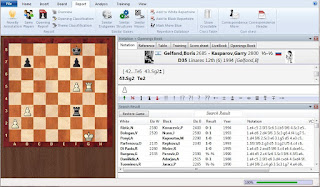

















Không có nhận xét nào:
Đăng nhận xét